使用 Azure 入口網站大規模部署 IoT Edge 模組
適用於: ![]() IoT Edge 1.5
IoT Edge 1.5 ![]() IoT Edge 1.4
IoT Edge 1.4
重要
IoT Edge 1.5 LTS 和 IoT Edge 1.4 LTS 為支援的版本。 IoT Edge 1.4 LTS 於 2024 年 11 月 12 日結束生命週期。 如果您是舊版,請參閱更新 IoT Edge。
在 Azure 入口網站中建立 IoT Edge 自動部署,一次管理許多裝置的持續部署。 IoT Edge 的部署是 IoT 中樞自動裝置管理功能的一部分。 部署是動態程序,可讓您將多個模組部署到多個裝置、追蹤模組的狀態和健康情況,並視需要進行變更。
如需詳細資訊,請參閱了解單一裝置或大規模的 IoT Edge 自動部署。
使用標記識別裝置
在您可建立部署之前,必須能夠指定您要影響的裝置。 Azure IoT Edge 會使用裝置對應項中的 tags 來識別裝置。 每部裝置都可以有多個您利用任何對您解決方案有意義的方式定義的標記。
例如,如果您管理智慧建築的校園,便可以將位置、會議室類型與環境標籤新增至裝置:
"tags":{
"location":{
"building": "20",
"floor": "2"
},
"roomtype": "conference",
"environment": "prod"
}
如需裝置對應項和標記的詳細資訊,請參閱了解和使用 IoT 中樞的裝置對應項。
建立部署
IoT Edge 提供兩種不同類型的自動部署,可用來自訂您的案例。 您可以建立標準部署,其中包括系統執行階段模組和任何其他模組與路由。 每個裝置只能套用一個部署。 或者,您可以建立分層部署,其中只包含自訂模組與路由,而非系統執行階段。 裝置上的許多分層部署可以在標準部署上結合。 如需兩種自動部署類型如何一起運作的詳細資訊,請參閱瞭解單一裝置或大規模的 IoT Edge 自動部署。
建立部署和分層部署的步驟類似。 下列步驟會指出任何差異。
- 在 Azure 入口網站中,移至您的 IoT 中樞。
- 在左側窗格中的功能表上,選取 [裝置管理] 底下的 [設定 + 部署]。
- 在上方列上,選取 [新增] > [新增部署] 或 [新增分層部署]。
建立部署有五個步驟。 下列各節將逐步解說每一個步驟。
注意
本文中的步驟反映 IoT Edge 代理程式和中樞的最新結構描述版本。
如果您要部署至執行 1.0.9 版或更早版本的裝置,請在精靈的 [模組] 步驟中編輯 [執行時間設定],以使用結構描述 1.0 版。
步驟 1:名稱和標籤
- 為部署指定唯一的名稱,最長為 128 個小寫字母。 避免空格和下列無效字元:
& ^ [ ] { } \ | " < > /。 - 您可以新增機碼值組形式的標籤,以協助追蹤部署。 例如,HostPlatform 和 Linux,或 Version 和 3.0.1。
- 選取 [下一步:模組] 移至步驟 2。
步驟 2:模組
您可以將最多 50 個模組新增至部署。 如果您建立不含模組的部署,其會將任何目前的模組從目標裝置中移除。
在部署中,您可以管理 IoT Edge 代理程式和 IoT Edge 中樞模組的設定。 選取 [執行階段設定] 以設定兩個執行階段模組。 在分層部署中,不會包含執行時間模組,因此無法設定。
若要新增自訂程式碼作為模組,或手動新增 Azure 服務模組,請遵循下列步驟:
請在頁面的 [容器登錄設定] 區段中,提供可以存取任何私人容器登錄 (其中包含您的模組映像) 的認證。
在頁面的 [IoT Edge 模組] 區段中,選取 [新增]。
從下拉式功能表中選擇其中一種類型的模組:
- IoT Edge 模組 - 您提供模組名稱和容器映像 URI。 例如,樣本 SimulatedTemperatureSensor 模組的映像 URI 為
mcr.microsoft.com/azureiotedge-simulated-temperature-sensor:1.0。 如需 Microsoft IoT Edge 模組映像的清單,請參閱 Microsoft 成品登錄。 - Azure 串流分析模組 - 從 Azure 串流分析工作負載產生的模組。
- IoT Edge 模組 - 您提供模組名稱和容器映像 URI。 例如,樣本 SimulatedTemperatureSensor 模組的映像 URI 為
若有需要,請重複步驟 2 與 3 以將其他模組新增至您的部署。
將模組新增至部署之後,您可以選取其名稱以開啟 [更新 IoT Edge 模組] 頁面。 在此頁面上,您可以編輯模組設定、環境變數、建立選項、啟動順序和模組對應項。 如果您從市集新增模組,則可能已經填入其中一些參數。 如需可用模組設定的詳細資訊,請參閱模組設定和管理。
如果您要建立分層部署,您可能會設定以相同裝置為目標的其他部署中存在的模組。 若要更新模塊對應項而不覆寫其他版本,請開啟 [模組對應項設定] 索引標籤。建立一個新的模組對應項屬性,並為模組對應項所需屬性中內的子區段指定唯一的名稱,例如 properties.desired.settings。 如果您只定義 properties.desired 欄位內的屬性,該屬性會覆寫任何較低優先順序部署中所定義模組所需的屬性。
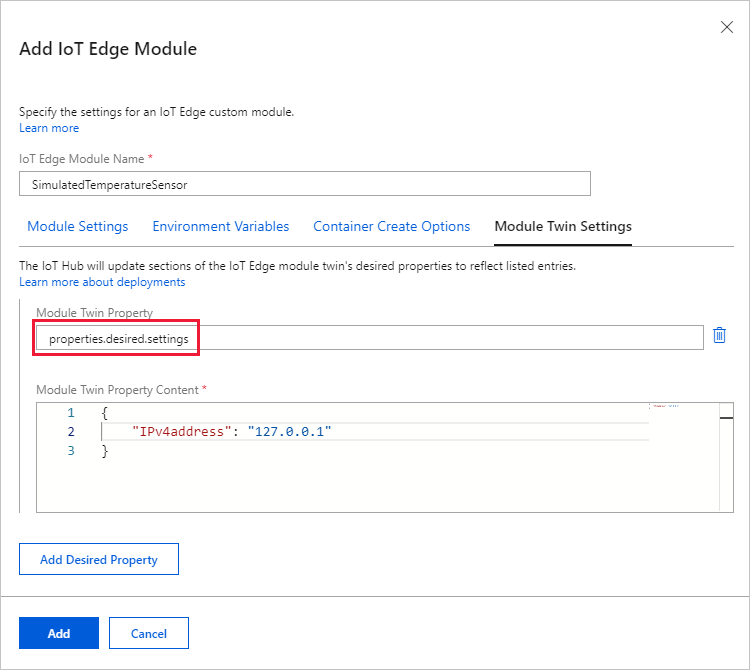
如需有關分層部署中模組對應項設定的詳細資訊,請參閱分層部署。
設定部署的所有模組之後,選取 [下一步:路由] 移至步驟 3。
步驟 3:路由
在 [路由] 索引標籤上,請定義要用來在模組與 IoT 中樞之間傳遞訊息的方式。 訊息會使用名稱/值組構成。
例如,名稱為 route 且值為 FROM /messages/* INTO $upstream 的路由會接受任何模組所輸出的任何訊息,並將其傳送至 IoT 中樞。
[優先順序] 和 [存留時間] 參數是選擇性參數,您可以包含在路由定義中。 優先順序參數可讓您選擇哪些路由應該先處理其訊息,或應該最後處理哪些路由。 優先順序取決於設定數字 0-9,其中 0 的優先順序最高。 存留時間參數可讓您宣告該路由中的訊息應該保留多久,直到處理訊息或從佇列中移除訊息為止。
如需如何建立路由的詳細資訊,請參閱宣告路由。
選取 [下一步:目標裝置]。
步驟 4:目標裝置
使用裝置的 tags 屬性,將目標設為應該接收此部署的特定裝置。
由於多個部署可能會以相同裝置為目標,因此,您應該為每個部署提供優先順序號碼。 如果發生衝突,優先順序最高 (值愈大,優先順序就愈高) 的部署將會勝出。 如果兩個部署具有相同的優先順序號碼,則最新建立的部署獲勝。
如果多個部署以相同裝置為目標,則只會套用優先順序較高的部署。 如果多層式部署以相同的裝置為目標,則會全部套用。 不過,如果有任何屬性重複,例如有兩個具有相同名稱的路由,則較高優先順序分層部署中的路由會覆寫剩餘的路由。
以裝置為目標的任何分層部署都必須具有高於基礎部署的優先順序才能套用。
- 為部署優先順序輸入一個正整數。
- 輸入目標條件來判斷這個部署會將哪些裝置設為目標。 條件是以裝置對應項標籤或裝置對應項報告屬性為基礎,應符合運算式格式。 例如,
tags.environment='test'或properties.reported.devicemodel='4000x'。
選取 [下一步:計量]。
步驟 5:計量
計量能提供在套用設定內容後,裝置所回報各種狀態的摘要計數。
在 [計量名稱] 輸入名稱。
在 [計量準則] 輸入查詢。 查詢會以 IoT Edge 中樞模組對應項所報告的屬性作為基礎。 計量代表查詢傳回的資料列數目。
例如:
SELECT deviceId FROM devices WHERE properties.reported.lastDesiredStatus.code = 200
選取 [下一步:檢閱 + 建立] 以繼續進行最後一個步驟。
步驟 6:檢閱及建立
檢閱您的部署資訊,然後選取 [建立]。
若要監視您的部署,請參閱監視 IoT Edge 部署。
注意
建立新的 IoT Edge 部署時,有時可能需要 5 分鐘的時間,IoT 中樞才能處理新的設定,並將新的所需屬性傳播至目標裝置。
修改部署
當您修改部署時,所做的變更會立即複寫到所有目標裝置。 您可以修改現有部署的下列設定和功能:
- 目標條件
- 自訂計量
- 標籤
- 標籤
- 所需屬性
修改目標條件、自訂計量和標籤
在 IoT 中樞中,從左側窗格功能表中選取 [設定 + 部署]。
選取您要設定的部署。
選取 [目標裝置] 索引標籤。將 [目標條件] 變更為以預定裝置為目標。 您也可以調整 [優先順序]。
如果您更新目標條件,會發生下列更新:
- 如果裝置不符合舊的目標條件,但符合新的目標條件,而且此部署為該裝置的最高優先順序,則會將此部署套用到裝置。
- 如果目前執行此部署的裝置不再符合目標條件,它會解除安裝此部署,並採用下一個最高優先順序的部署。
- 如果目前執行此部署的裝置不再符合目標條件,且不符合任何其他部署的目標條件,則不會在裝置上發生任何變更。 裝置會以模組目前的狀態繼續執行它目前的模組,但不再將其當成此部署的一部分來管理。 一旦它符合任何其他部署的目標條件之後,就會解除安裝此部署,並採用新的部署。
選取 [計量] 索引標籤,然後選取 [編輯計量] 按鈕。 使用範例語法作為指南,新增或修改自訂計量。 選取 [儲存]。
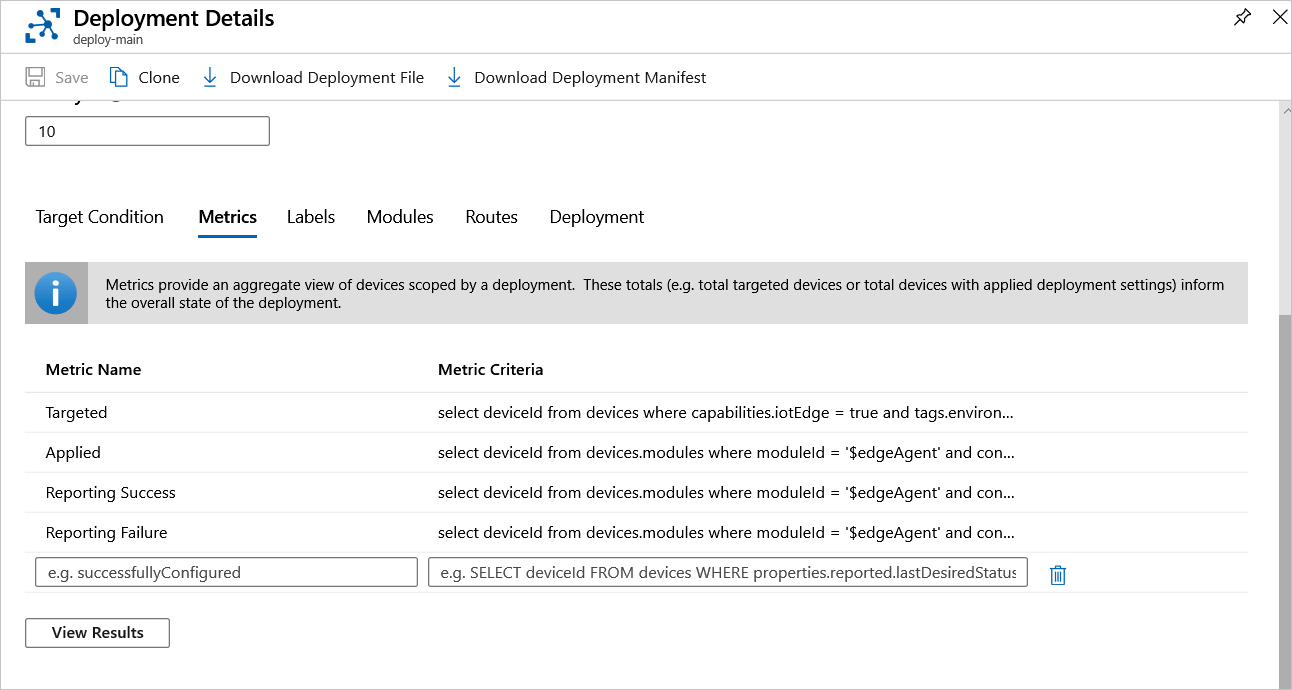
選取 [標籤] 索引標籤並進行任何所需的變更,然後選取 [儲存]。
刪除部署
當您刪除部署時,任何部署的裝置均會採用其下一個最高優先順序的部署。 如果您的裝置不符合任何其他部署的目標條件,則在刪除部署時不會移除模組。
- 登入 Azure 入口網站,然後瀏覽至 IoT 中樞。
- 選取 [設定 + 部署]。
- 使用核取方塊來選取您想要刪除的部署。
- 選取 [刪除]。
- 提示會通知您,這個動作將刪除此部署,並將所有裝置還原成先前狀態。 系統將套用優先順序較低的部署。 如果沒有將其他部署設為目標,不會移除任何模組。 如果您想要從裝置中移除所有模組,請建立不含模組的部署,並將其部署至相同的裝置。 選取是 以繼續。
下一步
深入了解如何將模組部署到 IoT Edge 裝置。
意見反應
即將登場:在 2024 年,我們將逐步淘汰 GitHub 問題作為內容的意見反應機制,並將它取代為新的意見反應系統。 如需詳細資訊,請參閱:https://aka.ms/ContentUserFeedback。
提交並檢視相關的意見反應